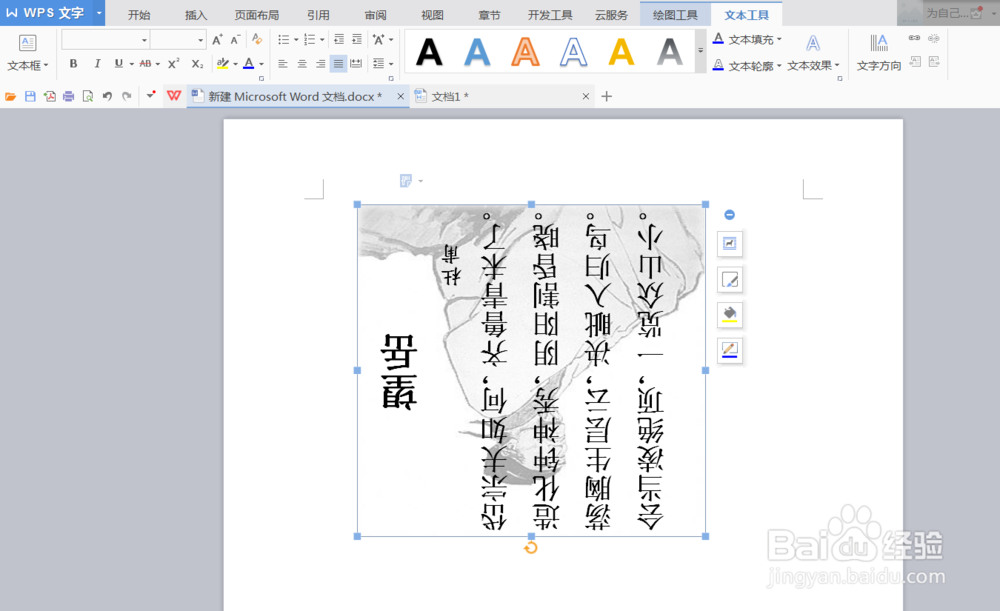1、新建空白文档后,点击【插入】菜单下的【文本框】功能。如图所示:

2、插入文本框后,输入文本内容,并且设置文本框的背景图片。如图所示:
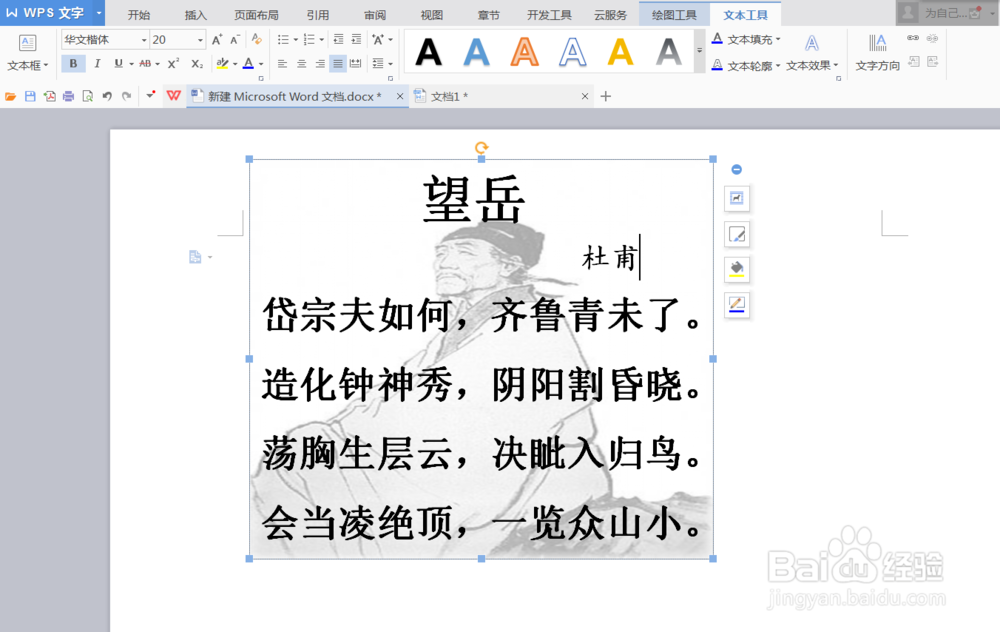
3、光标定位于文本框内,或者选中文本,然后点击【页面设置嘉滤淀驺】下的【文字方向】,在弹出的选项中选择【垂直方向从右向左】。如图所示:

4、这样,文字内容就竖向排列了,适当调整文本框的长和宽使文本完全显示。如图所示:

5、点击文本框,在文本框外边框就会出现控制节点和旋转按扭,鼠标靠近旋转按扭旋转45度。如图所示:

6、继续旋转45度就成功将文字旋转90度。如图所示:
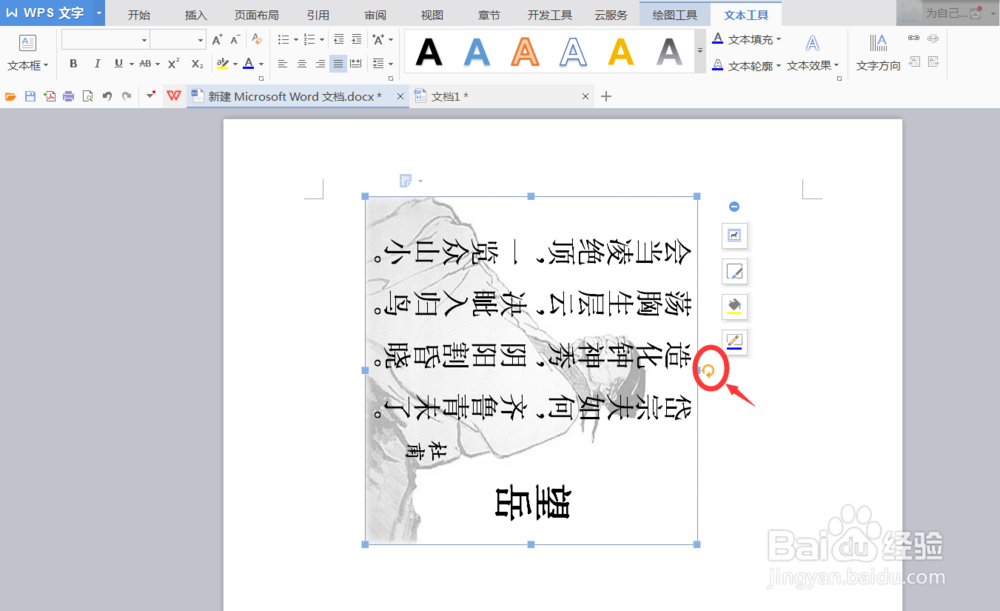
7、再次旋转90度就可以得到旋转180度的文字了。如图所示: